win10系统设置默认网关的还原方法
发布日期:2019-08-19 作者:win10正式版 来源:http://www.win10g.com
今天和大家分享一下win10系统设置默认网关问题的解决方法,在使用win10系统的过程中经常不知道如何去解决win10系统设置默认网关的问题,有什么好的办法去解决win10系统设置默认网关呢?小编教你只需要1、打开windows7系统的开始菜单,点击如下图红色箭头所示控制面板菜单; 2、在控制面板界面中选择”网络和共享中心“图标;就可以了;下面就是我给大家分享关于win10系统设置默认网关的详细步骤::
1、打开windows7系统的开始菜单,点击如下图红色箭头所示控制面板菜单;
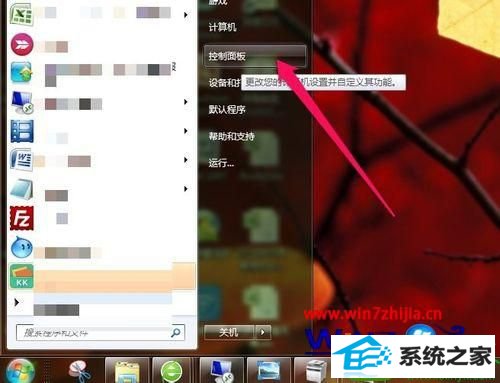
2、在控制面板界面中选择”网络和共享中心“图标;
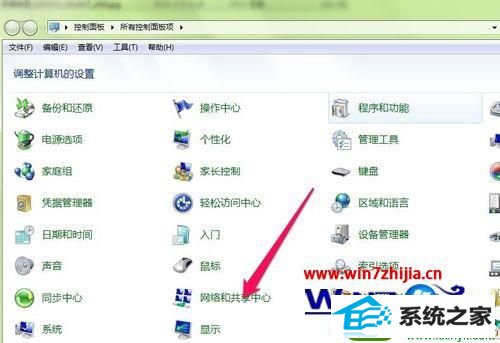
3、在弹出的网络和共享中心界面中点击如下图红色箭头所示”本地网络“链接;
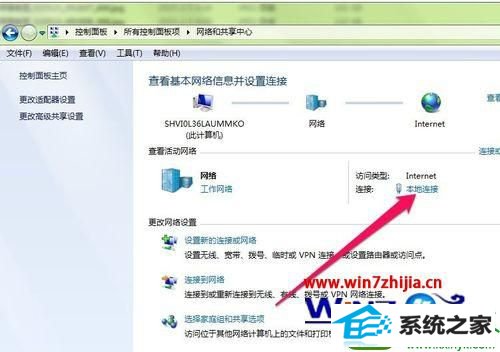
4、在弹出的本地连接状态对话框中选择”属性“按钮;
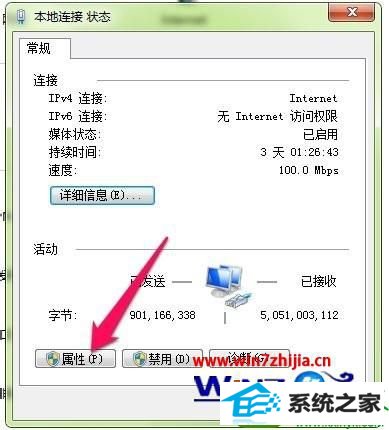
5、选择如下图红色箭头所示协议版本4;
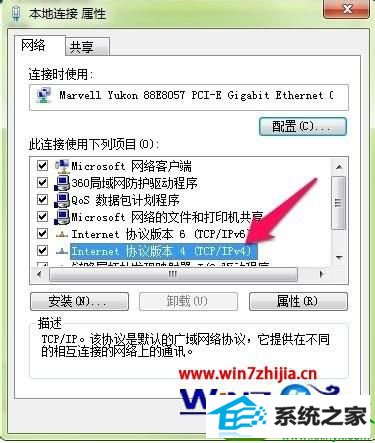
6、点击如下图红色箭头所示”属性“按钮;
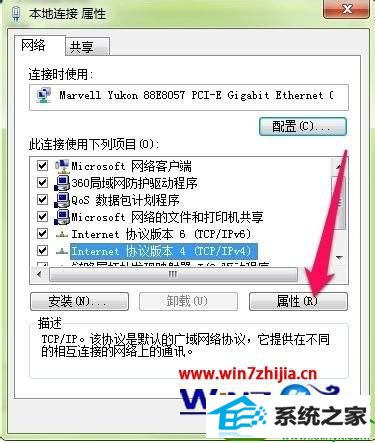
7、在如下图红线区域设置默认网关即可,操作完毕。

关于windows7系统设置默认网关的方法就给大家介绍到这边了,有需要的用户们可以按照上面的方法来进行设置就可以了。
------分隔线------
- 栏目专题推荐
正式版u盘启动盘制作工具
好用装机助手
小熊u盘启动盘制作工具
睿派克装机助手
风林火山装机卫士
专业版系统
傻瓜win8系统下载
好用win8系统下载
秋叶装机管家
系统基地重装系统
萝卜菜系统
大白菜装机助手
u启动装机助手
系统兔装机助手
系统天地装机卫士
闪电装机卫士
鹰王装机卫士
得得装机助手
韩博士装机助手
系统天地装机助理
 番茄花园Win10 安全装机版 2021.03(32位)番茄花园Win10 安全装机版 2021.03(32位)
番茄花园Win10 安全装机版 2021.03(32位)番茄花园Win10 安全装机版 2021.03(32位) 系统之家Win10 清爽装机版64位 2020.11系统之家Win10 清爽装机版64位 2020.11
系统之家Win10 清爽装机版64位 2020.11系统之家Win10 清爽装机版64位 2020.11 系统之家Windows10 正式装机版64位 2020.07系统之家Windows10 正式装机版64位 2020.07
系统之家Windows10 正式装机版64位 2020.07系统之家Windows10 正式装机版64位 2020.07 电脑公司Window10 v2020.05 32位 大神装机版电脑公司Window10 v2020.05 32位 大神装机版
电脑公司Window10 v2020.05 32位 大神装机版电脑公司Window10 v2020.05 32位 大神装机版 系统之家Win7 官网装机版 2020.06(32位)系统之家Win7 官网装机版 2020.06(32位)
系统之家Win7 官网装机版 2020.06(32位)系统之家Win7 官网装机版 2020.06(32位) 系统之家win10免激活64位精选超速版v2021.11系统之家win10免激活64位精选超速版v2021.11
系统之家win10免激活64位精选超速版v2021.11系统之家win10免激活64位精选超速版v2021.11
- 系统教程推荐
- 保护win 10系统安全组策略禁止页面自动下载配置
- win10系统鼠标光标总是乱移动的还原步骤
- 彻底隐藏win10系统隐藏的文件夹
- 电脑店恢复win10系统打开迅雷影音播放视频闪退的方法
- 老司机恢复win8系统打开网页无法加载视频的教程
- 主编为你win10系统文件夹共享权限设置 的教程
- 快速恢复win10系统右键发送到选项为空白的办法
- win10系统右键如果添加office的word/Excel/ppt功能
- Msdn订阅网站发布win7创意者升级iso镜像下载
- 绿茶设置win10系统打印机显示叹号无法打印的步骤
- 禁用Ghost win7旗舰版锁屏(日升级)_win7旗舰版锁屏
- 老友设置win8系统从视频中提取音频文件的教程
- win10系统电脑连接Mp3/Mp4后无法识别的解决办法
- 笔者详解win10系统U盘装系统提示windows找不到文件C:\windows\explor
- 小编为你win10系统休眠时断网的办法
